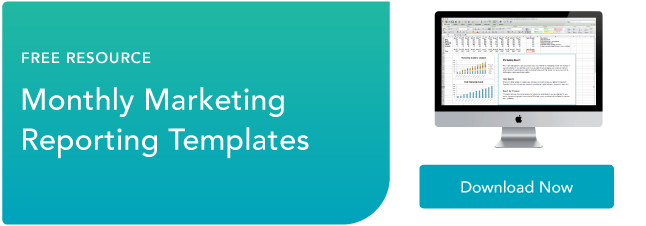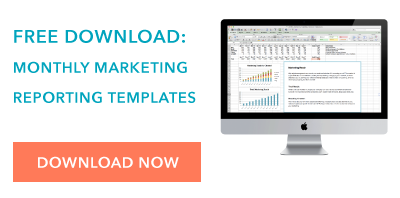去年11月,我的丈夫和我在毛伊岛的蜜月和我们想要做的主要活动之一是瀑布附近的Zipline /徒步旅行。
我们梦见日出时在瀑布般的水中游泳。
然而,今天,我们要讲的是另一种不同的,虽然同样美丽的瀑布——瀑布图。
瀑布图是一种数据可视化资源,可以帮助您收集和跟踪重要数据,如流量目标和领导生成。
作为一名营销人员,拥有适当的工具来收集有用的数据是必不可少的。
下面,让我们回顾瀑布图表是什么,如何阅读一个,以及如何创建一个。
什么是瀑布图表?
瀑布图是一个营销图,可以向您展示初始值的初始值如何受到中间值 - 正或负面影响 - 并导致最终值。通常,这些用于顺序分析数据。在营销中,瀑布图可以在一段时间内显示铅,交通源或博客视图的数量。更具体地,您可以使用瀑布图来展示您在去年的博客流量如何增加或减少,从月份提供价值。
瀑布图表在营销中有效的原因之一是因为它们给出了数据报告的数据。最多数据可视化忽略导致跌倒或增加数量的情况,例如季节性。
通常,一个瀑布图以初始值和最终值作为列,正或负的调整值作为浮动步骤在中间显示。
乍一看,这些图表很难读懂。下面,让我们来回顾一下如何阅读瀑布图:
如何阅读瀑布图
阅读瀑布图表首先似乎是外国,如果你从未这样做过。
但是,重要的是要记住,你从左到右依次读取它。
例如,假设你在逐月跟踪博客流量。在最左边,你会看到去年的总流量。然后,你就可以把全年每月的收益和损失都算进去了。在图表的最后,你们会看到今年的总流量。
这是什么样子:

基本上,瀑布图表应该向您展示您在哪里以及最终结束的地方,以及您如何到达那里的详细信息。
在上面的示例中,与丢失流量的月份相比,您可以看到哪个月数最多的流量。这可以帮助您看到季节性调整,同时也可以牢记大局。
现在,你可能想知道,“那个图表看起来难以制作。我怎么能在Excel中制作自己?”下面,我们将回顾一下创建你自己的瀑布图的简单三步过程:
如何在Excel中创建瀑布图表
- 创建一个表。
- 插入图表。
- 格式化瀑布图。
1.创建一个表。
在Excel中构建图表之前,您需要创建一个要在图表上表示的值表。
例如,您是否跟踪博客流量数字?或者也许你正在寻找一项营销活动产生的领导?无论哪种方式,在您创建瀑布图表之前,您需要收集您的数据。
您所要做的就是打开Excel或Google纸张,并开始手动输入您的数据。输入数据时,请确保表示正极和负值之间的差异。要表示负值,只需在数字前添加减去符号。
在下面的示例中,我们决定跟踪博客流量。注意:所有数字是任意的,不反映任何博客的流量。

2.插入图表。
既然您有您的值,请突出显示您刚刚创建的表。然后,转到插入→图表→瀑布图表。
这应该创建一个瀑布图表,图表编辑器将在右侧显示。当图表编辑器出现时,请确保在图表类型下选择了瀑布图。

3.格式化瀑布图。
至此,所有的艰苦工作都完成了。你所要做的就是格式化你的图表,并确保它看起来是你想要的样子。
如果您单击图表右上角的三个点并点击“编辑图表”,就会看到图表编辑器。
在这里,您可以选择条形图的颜色、调整图例或添加网格线。最有可能的是,你要做的主要事情是调整你的图例。

现在,您还可以在其他仪表板工具中创建瀑布图。例如,HubSpot提供免费营销报告工具你可以用它创建图表。方法如下:
如何在Hubspot中创建瀑布图表
1.转到分析工具。
登录到门户后,将鼠标悬停在Reports选项卡上,并单击分析工具。

2.选择要跟踪的内容。
接下来,您将选择您想要跟踪的内容。也许您想要像我们在上面的例子中所做的那样分析博客流量。或者你想为某个活动回顾分析。
无论哪种方式,您都可以选择要在Analytics工具中跟踪的内容。
![]()
3.选择图表类型。
最后,你所要做的就是选择你想要的样式图表。现在,您可以在区域图表,列图表,线条图表或组合图之间进行选择。

为确保您分析了分析的全部范围,我们建议您创建瀑布图。这是一个有价值的数据可视化,可以帮助您顺序理解您的分析。
编者按:这篇文章最初发表于2011年5月,并以新鲜度、准确性和全面性进行了更新。
最初发布于2020年1月23日上午8:00:00,更新于2020年1月24日
话题:
营销报告别忘了分享这篇文章!
相关文章



扩大优惠
社交媒体内容日历模板
现在得到它
![→免费下载:免费营销报告模板[Access Now]](https://no-cache.hubspot.com/cta/default/53/0d883e85-c2e5-49bb-bef2-bfddb500d84b.png)